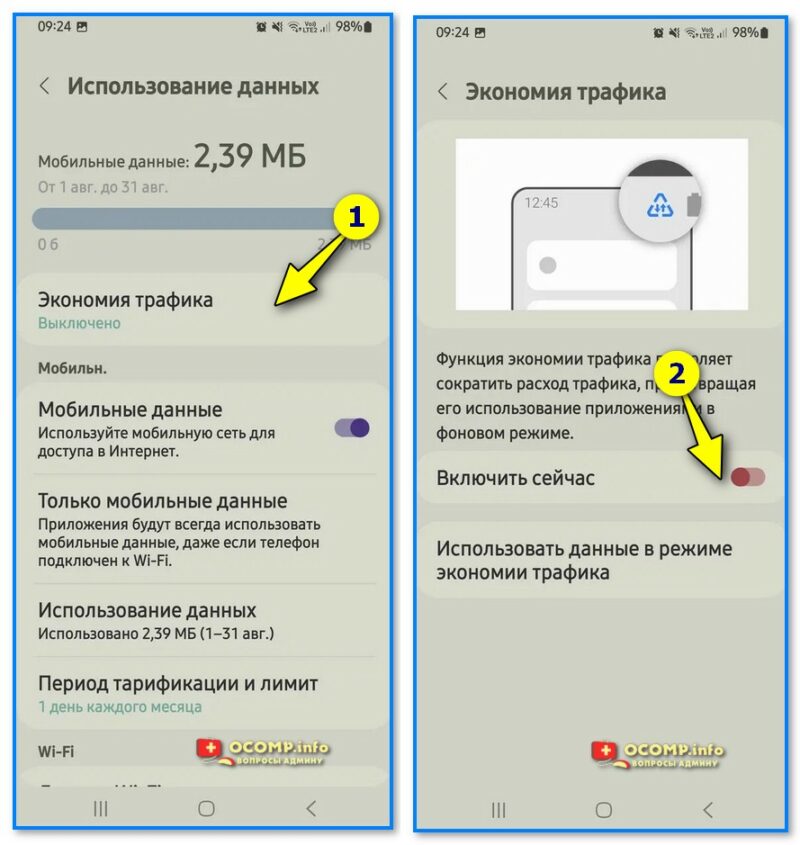Отключение экономии трафика в Google
Экономия трафика функция не бесполезная, но часто она мешает комфортно пользоваться техникой. Есть разные способны экономить интернет. Можно просто отключить LTE, когда оно не нужно. Практика показывает, что это удобнее, чем специальная функция. Ограничить использование интернета реально на разных уровнях – для конкретных приложений или полностью для системы.
Если вы заметили, что Ваш телефон Samsung A50 или любая иная модель некорректно ведет себя в мобильной сети, то загляните в его настройки. В разделе «сеть и интернет» нужно войти в «передача данных» — «экономия трафика». Переключаем бегунок в неактивное состояние.
Как работает этот режим – при его активной работе фоновое использование сети будет невозможно. Иными словами, Вы не получите уведомление из ВК, Вайбер и других мессенджеров
Вам также может не прийти важное письмо по электронной почте. Загружаться информация будет только при появлении Wi-Fi.
Но у функции есть удобная настройка «неограниченный мобильный интернет». Она может частично решить ситуацию – вам нужно сэкономить трафик, но отдельные приложения должны работать. В этом случае на Вашем любимом Galaxy A70 включаем экономию трафика, но перед тем, как выйти открываем «неограниченный мобильный интернет» и выбираем те приложения, которые должны работать.
Использование кэш-прокси
Кэш-прокси-сервер может помочь ограничить объем трафика, созданного работой веб-браузера. Основная идея заключается в том, что, когда пользователь посещает тот или иной сайт, содержимое страницы кэшируется на прокси-сервере. В следующий раз, когда пользователь посещает эту же страницу, ее содержание уже не должно быть загружено снова (так как оно уже существует в кэше). Использование кэш-прокси не только экономит трафик, но и может дать пользователям иллюзию того, что подключение к интернету осуществляется гораздо быстрее, чем на самом деле. Это полезное качество, независимо от того, какой тарифный план вы используете.
Режим экономии энергии
Если вышеперечисленные рекомендации не помогли и интернет ведет себя странно, то вероятно причина в режимах экономии электроэнергии. Редкий пользователь знает, что работа этих режимов заключается не только в перераспределении энергии между приложениями с частным запуском и редким. Часто энергосберегающий режим влияет на трафик – просто отключает его для большинства утилит. В продвинутых моделях – S10, Note 10 и старших устройствах серии A он благодаря искусственному интеллекту внедренного в топовые процессоры работает корректно.
Если же телефон не слишком дорогой или достаточно старый, то стоит посмотреть, в каком режиме тратится батарея. Для этого нужно войти в настройки Андроид, выбрать пункт «Батарея» и отключить режим энергосбережения. Но прежде чем это сделать не будет лишним провалиться в этот режим и посмотреть, как он настроен, не исключено, что его можно оставить, но для некоторых приложений сделать исключения – их функционирование не будет затронуто энергосбережением.
Стоит помнить, что, отключив энергосбережение полностью Вы можете существенно снизить автономность девайса. Поэтому стоит подумать, что важнее – интернет или емкость АКБ.
Как отключить экономию трафика на Самсунг
Иногда появляется необходимость включать специальные режимы в веб-браузерах, а также в мобильных устройствах. Особенно полезным этот режим бывает в регионах, где сеть практически недоступна. Или если вы находитесь за границей в командировке. В этой статье вы сможете прочитать о том, каким образом включить или отключить экономию трафика на смартфонах Самсунг.
Каким образом выключить экономию трафика для Samsung
Когда мы возвращаемся домой или находим источники безлимитного трафика для выхода в Интернет без учёта данных, экономию трафика можно отключить. В моделях Самсунг делается это так же просто, как и в любых других смартфонах с Android.
- Перейдите в настройки телефона. Для этого выберите иконку с изображением шестерёнки на главном экране;
Больше никаких настроек выполнять не требуется. Все ваши настройки экономии загрузки будут отменены.
Функция контроля интернет-загрузок в Самсунге
Если вы находитесь далеко от дома и не имеете доступа к безлимитному Интернету, вам необходимо экономить трафик, а не отключать экономию трафика . Чаще всего речь идёт о мобильном Интернете, который сегодня есть практически в каждом тарифе мобильных услуг. В смартфонах Самсунг есть встроенная функция, которая помогает контролировать загрузку.
Во многих моделях смартфонов от популярного бренда включить её можно следующим образом:
- Откройте настройки своего мобильного телефона. Иконку с шестерёнкой (настройки) можно найти на главном экране или в меню быстрого доступа;
- Находим раздел « Трафик » или « Контроль трафика » и выбираем его;
Теперь появляется возможность регулировать объём загрузок. Таким образом, если по условиям вашего мобильного тарифа на месяц отводится 3 гигабайта, то при помощи боковых регуляторов задайте этот промежуток. Первый регулятор, который находится ниже — это предупреждающее сообщение от системы . Вы получите его, как только объём потраченного трафика на Samsung достигнет этой отметки. Второй регулятор указывает на количество загрузок, по достижению которого Интернет отключится.
Нажмите на кнопку « Меню » телефона, чтобы появилось контекстное меню, где вы сможете выбрать лимит для фоновых процессов. А также ограничить различные автосинхронизации приложений и другие их возможности для экономии средств.
Что такое фоновые данные в настройках трафика?
При настройке лимита Интернет-трафика и выключения экономии трафика мы встречаемся с таким понятием, как фоновые данные. Некоторые пользователи могут не знать, что это. Практически каждое мобильное приложение способно обновляться по сети при подключении Интернета. Этот процесс иногда считается фоновым, если в настройках приложения активировать настройку автоматического обновления. Таким образом, с выходом новых обновлений приложение запрашивает у сервера эти данные для загрузки. После чего устанавливает их в устройство Самсунг.
Загружаемые данные мы не контролируем. И часто даже не знаем объём данных, который будет скачан приложением. Этот процесс является фоновым, так как способен работать параллельно с другими запущенными приложениями. Процесс обновления может быть запущен в любой момент: когда мы играем в мобильные игры, смотрим Youtube или общаемся по телефону. Главное условие для его работы — подключение к глобальной сети .
Если вам важна экономия каждого мегабайта мобильного Интернета, обязательно ограничьте фоновые данные.
Сделать это можно в меню, которое мы уже открывали в предыдущей главе:
- Переходим в настройки, как мы делали это при отключении экономии вашего трафика на Samsung;
- Включаем функцию « Установить лимит »;
Система попытается нас уведомить, что отныне с этой активной настройкой мы вынуждены будем сами обновлять приложения. А также некоторые службы, зависящие от сети, не будут работать.
Мобильные приложения для контроля Интернет-подключения на Самсунге
Разработчики мобильных приложений сегодня неплохо зарабатывают на создании альтернативных приложений для устройств с iOS и Android. К примеру, большинство новых смартфонов «умеют» очищать мусор (кэш и ненужные файлы). Но в App Store и Play Market есть десятки других мобильных приложений, которые предлагают не только чистку памяти телефона, но и другие полезные функции. И они действительно пользуются спросом.
Для экономии загрузок при подключении также есть встроенная утилита. Но загрузив программу из мобильного магазина, у вас появится целый комплекс инструментов для отслеживания, контроля и распределения Интернет-трафика. Компания Samsung выпустила специальную программу для своих смартфонов — Samsung Max. Полноценный обзор приложения — тема отдельной статьи.
Экономия трафика: бета-версии специальных мобильных приложений
В настоящее время также появляется все больше специальных программ и браузерных расширений, предназначенных для экономии трафика. Одним из самых известных является Opera Max beta, которая представляет собой специализированное ПО, сжимающее любые передаваемые данные. Таким образом, экономия трафика бета-программой происходит не только через браузер, но и через информацию из мессенджеров и прочих приложений, работающих в Сети.
Бывает так, что месячный запас интернет-трафика «улетает» за несколько дней. Поэтому сегодня мы расскажем, что делать, чтобы лимит трафика не был превышен.
Если на телефоне не подключен безлимитный интернет или не всегда есть Wi-Fi под рукой, очень легко превысить месячный лимит тарифного плана на интернет, что может привести к повышенным расходам. В этой статье мы расскажем, как свести количество потребляемого трафика на Андроид к минимуму.
При выборе тарифного плана для телефона пользователь не может сразу предвидеть, какой объем данных он будет скачивать. Очень легко недооценить свои запросы по части потребляемого интернет-трафика, особенно учитывая, что у многих устройств имеется поддержка 4G.
Трафик уходит не только при просмотре видео на YouTube или переписке в Facebook. Многие приложения работают в фоновом режиме, и им требуется постоянное Интернет-соединение.
- Например, электронной почте, поскольку приложение может раз в несколько минут отправлять запрос на обновление данных, чтобы проверить наличие новых сообщений.
- Обновления приложений также «съедают» много трафика, однако в Google Play можно настроить закачку обновлений только при наличии соединения по Wi-Fi.
Радует, что без труда отслеживаются. На смартфонах с ОС Андроид есть средства, с помощью которых можно следить за тем, чтобы не выйти за пределы своего тарифного плана, а также ставить ограничение на используемый интернет-трафик. Либо можно вообще отключить интернет. Сегодня вы узнаете, как свести потребление интернет-трафика на своем устройстве к минимуму, и не выходить за пределы тарифного плана.
Как сделать так, чтобы приложения обновлялись только при подключении к Интернету по Wi-Fi
как экономить интернет-трафик, отключив автообновление через мобильную сеть
Очень просто. Нужно лишь запустить приложение Google Play, нажать на иконку в виде трех горизонтальных линий в левом верхнем углу, затем перейти в «Настройки». Далее – в «Общие», находим пункт «Автоматическое обновление приложений» и выставляем «только через Wi-Fi».
Как полностью отключить интернет-подключение
Идем в «Настройки», жмем на пункт «Передача данных» и около строчки «Моб.трафик» меняем положение переключателя с вкл на выкл. Любое имеющееся интернет-соединение будет завершено.
Примечание: интернет будет по-прежнему доступен при подключении по Wi-Fi, также можно будет пользоваться всеми онлайн-приложениями.
Как экономить объем используемого трафика
Тем, кому нужно установить месячное (или на любой другой промежуток времени), ограничение на потребляемый Android-смартфоном трафик, а также включить уведомление при приближении к лимиту, потребуется снова проследовать в известном направлении: «Настройки» → «Передача данных». Здесь выставляем ограничение на мобильный трафик в соответствии с тарифным пакетом своего оператора.
Тут же можно взглянуть на график, демонстрирующий количество использованного трафика за месяц. Выставляем максимально допустимый объем данных на месяц, и в случае приближения к лимиту пакета интернет-трафика, система оповестит вас об этом.
Уменьшаем количество потребляемого мобильного трафика
Тем, кому просто хочется свести потребление интернет-трафика на Android к минимуму, потребуется ставить запрет на фоновую передачу данных в настройках каждого скачанного приложения.
Опять проследуем по натоптанной дорожке, а именно «Настройки» → «Передача данных», спускаемся ниже и видим расход трафика от приложений.
Для запрета фоновой передачи данных, выбираем приложение и жмем на опцию «Ограничить фоновый режим»
Обратите внимание: теперь выбранные приложения будут обновляться только через Wi-Fi. К примеру, если выставить такое ограничение на WhatsApp, Facebook или Gmail, уведомления о новых сообщениях до запуска самого приложения отображаться не будут
Специально в целях экономии интернет-трафика, социальная сеть Twitter не так давно представила облегченную версию себя – Twitter Lite, а также добавила режим экономии трафика в свое приложение. Как утверждается, благодаря ему объем потребляемого трафика уменьшается до 70%, что достигается за счет размытия превью изображений.
Использование данных на Самсунг, экономия трафика

Опция “Использования данных” показывает статистику использования мобильного трафика и данных Wi-Fi. Это весьма полезно, когда на вашем тарифном плане нет безлимитного интернета.
Где посмотреть статистику трафика?

Заходим в Настройки – Подключения – Использование данных.
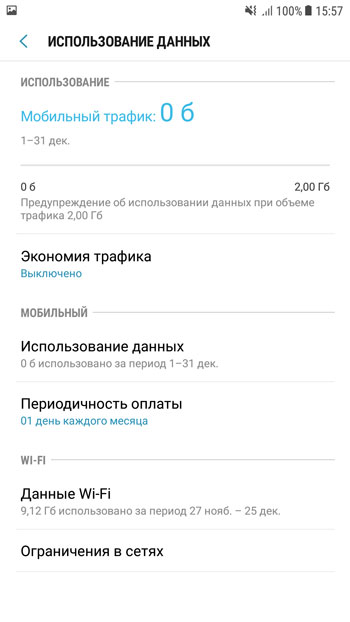
Как видим использование мобильного трафика за последний месяц – 0 мегабайт (я использовал только wi-fi). При этом у меня стоит предупреждение об использовании трафика сверх установленного порога 2 Гб. Это нужно, чтобы не слить все деньги на телефоне (а в международном роуминге не уйти в огромный минус). При достижении порога в 2 Гб трафика за последний месяц система выдаст предупреждение. А дальше можно перейти на домашний wi-fi.
Экономия трафика
Если у вас ограниченный пакет мобильного интернета, советую включить эту опцию. Сервис ораничивает передачу и прием данных в фоновом режиме для некоторых выбранных приложений. Кроме того, программы, которые используют интернет, смогут получать доступ к мобильному трафику реже, чем обычно. Например, при открытии сайта не будут загружаться картинки, пока вы их не коснетесь.
Включить экономию трафика просто. В меню Использование данных – Экономия трафика.
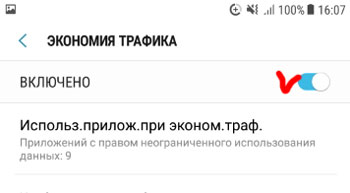
Дополнительно можно задать приложения, которых данное ограничение не коснется, т.е. они и дальше будут использовать мобильный трафик неограниченно. Для этого заходим в меню “Использование приложений при экономии трафика” и активируем нужные программы.
Использование мобильных данных
Здесь же в настройках использования данных можно установить периодичность оплаты (по тарифному плану оператора) для удобства формирования статистика использования мобильного трафика. Обычно это 1 число каждого месяца.
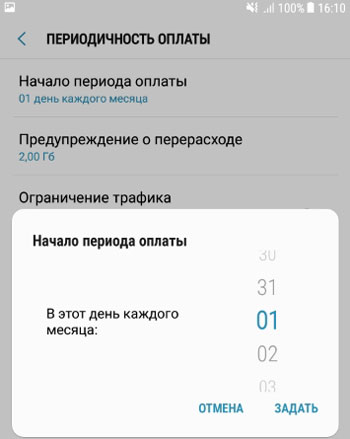
Следующая опция “Предупреждение о перерасходе”. Устанавливайте значение, исходя из пакета интернета на вашем тарифном плане. У меня это 2 Гб в месяц. При достижении порога выскочит предупреждение о перерасходе.
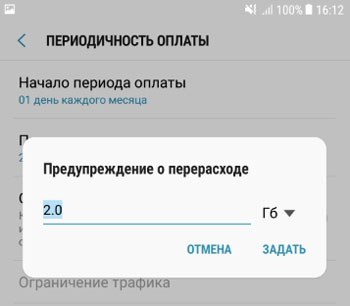
Соответственно, можно отключить мобильный интернет при достижении порога. За это отвечает опция ниже “Ограничение трафика”. Т.е. когда будет достигнуто значение в 2Гб в этом месяце, использование мобильных данных будет отключено.
Можно не ставить эту опцию, а сразу задать ограничение трафика, например, в 4 Гб.
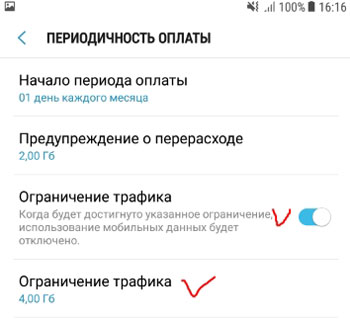
Использование данных по Wi-Fi
Здесь же в меню отображается статистика передачи данных по беспроводной сети Wi-Fi за последний 28 дней. При это расписывается, какие приложения сколько трафика израсходовали. У большинства это будет youtube, как и у меня.
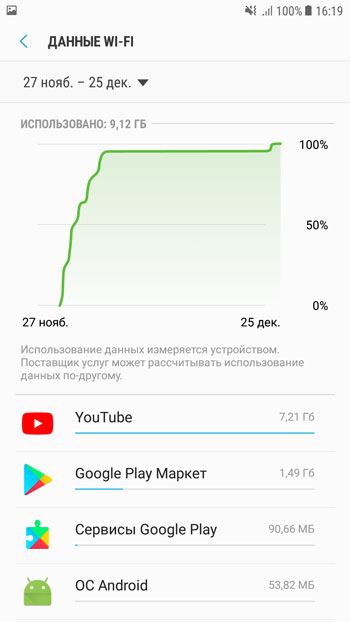
Далее каждой программе можно задать настройки на использование трафика. Просто тапните по приложению, откроется новое окно.
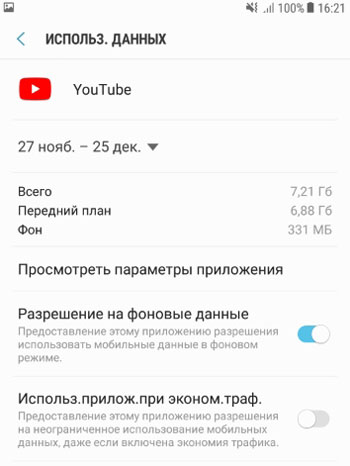
Можем запретить приложению использовать мобильный трафик в фоновом режиме. И дополнительно разрешить получение/передачу мобильных данных, даже если включена экономия трафика. Не советую включать эту опцию.
Ограничения в сетях
Эта опция позволяет запретить приложениям, работающим в фоновом режиме, использовать выбранные беспроводные сети Wi-Fi. Приложения также будут отображать предупреждения, прежде чем использовать эти сети для загрузок большого объема данных (торренты, например).
Лучше вообще не заморачиваться с этой опцией.
- Как контролировать передачу данных?
- Как посмотреть, сколько трафика расходуют приложения, игры?
- Ускоритель сети на Самсунг
- Как настроить лимит трафика и отключить предупреждение о лимите?
- VPN на Самсунг
Остановка приложения в облаке
Если вы постоянно осуществляете в облаке, проверьте, есть ли у вашего приложения для механизм дросселирования. Такой сервис будет требовать очень много трафика и занимать большую часть пропускной способности. Это не будет выражено значительно, если вы делаете резервное копирование мелких файлов (например, документов Microsoft Office) в течение всего дня. Но когда вы начнете загрузку объемных данных в облако, первоначальное резервное копирование должно быть создано только на вашем компьютере. Если же постоянное дросселирование не остановить, это может оказать существенное влияние на ваш расход трафика.
Отключите режим энергосбережения
Режим энергосбережения на смартфонах Samsung позволяет продлить время автономной работы устройства за счет ограничения некоторых функций и процессов. Однако, в некоторых случаях он может оказаться препятствием для полноценного использования интернет-трафика.
Если вы заметили, что ваш телефон Samsung начал экономить трафик без вашего разрешения, вам следует проверить и отключить режим энергосбережения, чтобы вернуть полную свободу использования интернета и приложений.
Для этого перейдите в настройки вашего телефона и найдите раздел «Батарея» или «Энергосбережение». Выберите этот раздел и просмотрите доступные опции. Обычно, там находится функция «Режим энергосбережения» или «Оптимизатор батареи».
Если режим энергосбережения включен, вы увидите различные настройки, связанные с ограничением активности приложений в фоновом режиме, снижением яркости экрана и т.д. Найдите опцию, связанную с экономией трафика или расходом данных и отключите ее.
В некоторых случаях, эта опция может называться «Оптимизация данных» или «Защита данных». Убедитесь, что эта опция отключена, чтобы ваш телефон не сжимал и не ограничивал использование интернет-трафика.
После отключения режима энергосбережения, ваш телефон будет использовать интернет-трафик в полной мере, без ограничений. Однако, будьте готовы к тому, что высокое использование трафика может сократить время автономной работы устройства.
Для пользователей Huawei и Honor (EMUI)
К сожалению, Huawei, похоже, не предоставляет прямых настроек для отключения режима экономии трафика. Следовательно, нет доступного переключателя быстрой настройки. Чтобы отключить экономию трафика на устройстве Huawei или Honor, откройте приложение «Настройки» и найдите «доступ к данным» в строке поиска вверху.
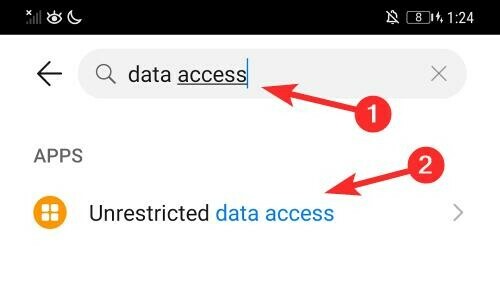
Нажмите на «Неограниченный доступ к данным» в результатах поиска. Теперь включите и отключите «Неограниченный доступ к данным» для каждого приложения. по умолчанию вы увидите, что неограниченный доступ приложений отключен. Это означает, что для этих приложений включена экономия трафика. Чтобы отключить экономию трафика, вам необходимо включить «Неограниченный доступ к данным» для нужных вам приложений.
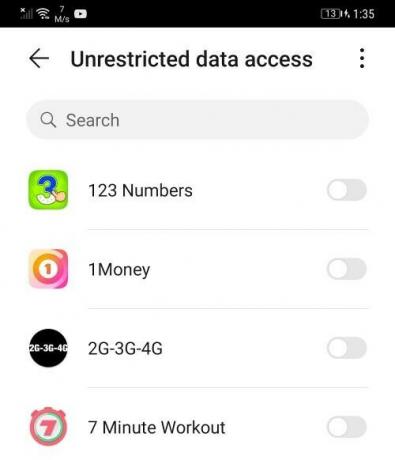
По умолчанию он покажет вам только пользовательские приложения. Чтобы проверить системные приложения, нажмите кнопку меню (3 вертикальные точки) в правом верхнем углу экрана, а затем нажмите «Показать системные процессы».
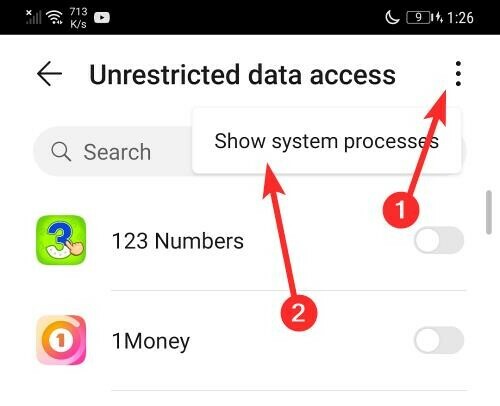
Теперь вы также можете проверить, какие системные приложения имеют неограниченный доступ (то есть экономия данных включена), а какие нет.
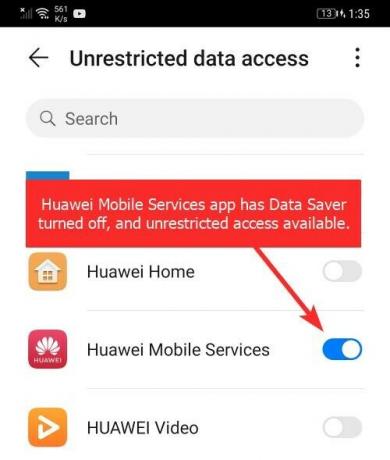
Скачать карты
Сложно представить жизнь в большом городе без GPS-утилит. Однако онлайн-карты потребляют немало трафика. Поэтому желательно заранее скачать карту города по Wi-Fi. Позже можно будет пользоваться картами без интернета. Это тоже делается в пару кликов.
В «Яндекс.Картах» заходим в «Настройки → Офлайн-карты». Приложение предложит скачать ваш мегаполис или с помощью поиска выбрать необходимый населённый пункт России и других стран.
В картах от Google нужно зайти в левое контекстное меню, открыть раздел «Офлайн-карты» и нажать на кнопку «Выбрать карту». Далее достаточно отметить нужный участок и загрузить его на устройство.
Отключите автоматическую синхронизацию с облаком
Если у вас включена синхронизация с облачным хранилищем, например, iCloud, Google Диском, Яндекс Диском или другими, то в сотовой сети лучше ее отключить. Достаточно включать синхронизацию при подключении к Wi-Fi, чтобы не перегружать файлами память устройства.
Для отключения синхронизации с iCloud в iOS зайдите в настройки аккаунта Apple ID, выберите iCloud и сдвиньте ползунки в разделе «Приложения, использующие iCloud».
В Google Диске нужно зайти в «Настройки» (кнопка в левом верхнем углу) и сделать активным пункт «Передавать данные только по Wi-Fi».
В Яндекс Диске зайдите в «Настройки» — «Лента» — «Автозагрузка». Сделайте неактивным пункт «По любой сети» — так вы запретите автозагрузку контента по мобильной сети, если поблизости нет Wi-Fi.
Как отключить экономию трафика на телефоне (под Android) или еще одна причина по которой не показываются уведомления, картинки
Знаете ли вы, что уведомления на телефоне могут не показываться из-за того, что фоновая работа ряда приложений ограничена? Причем, вероятно, вы никак сами вручную блокировать их не будете.
Дело в том, что в настройках Android есть опция по экономии трафика , и иногда она активирована по умолчанию для мобильного Интернета (т.е. пока вы не подключились к Wi-Fi сети — у вас вкл. экономия!). И именно эта опция вводит ограничение на фоновую работу приложений (что прямо отражается на уведомлениях. ).
Собственно, если вы столкнулись с «проблемными» уведомлениями (ко всему прочему) рекомендую проверить выключена ли эта функция. Находится она в сетевых настройках телефона (пару примеров по ее откл. покажу ниже. ).
Вариант 1 (общий случай)
Для начала обратите внимание на строку уведомлений — обычно, в ней можно увидеть своеобразный значок (какие значки могут быть в области уведомлений), сигнализирующий о вкл. экономии трафика (это либо круг, либо треугольник со стрелочками внутри)
См. пример ниже.
В ряде случаев, достаточно потянуть на себя панель уведомлений, и выкл. эту опцию одним нажатием.
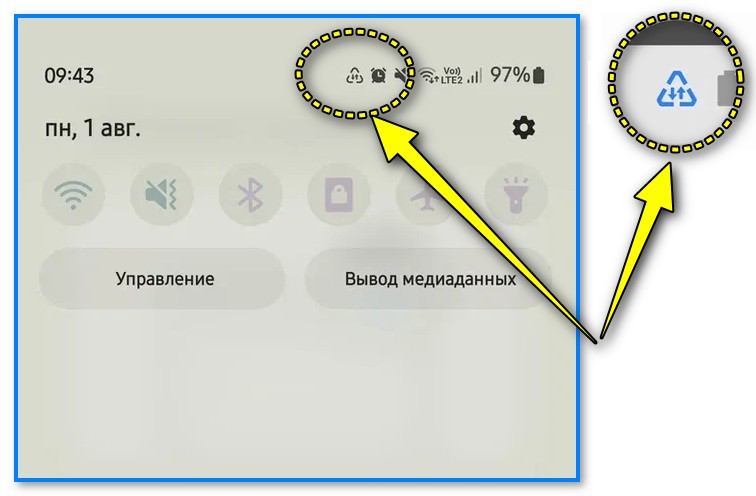
Скриншот
Обратите внимание на строку уведомлений — нет ли там значка по экономии трафика (аппарат от Samsung). Android 12.0
Если в области уведомлений никаких значков нет — откройте настройки Android и перейдите в раздел «Мобильная сеть» (раздел также может называться, как «Сеть и Интернет», «Передача данных» и прочие производные).
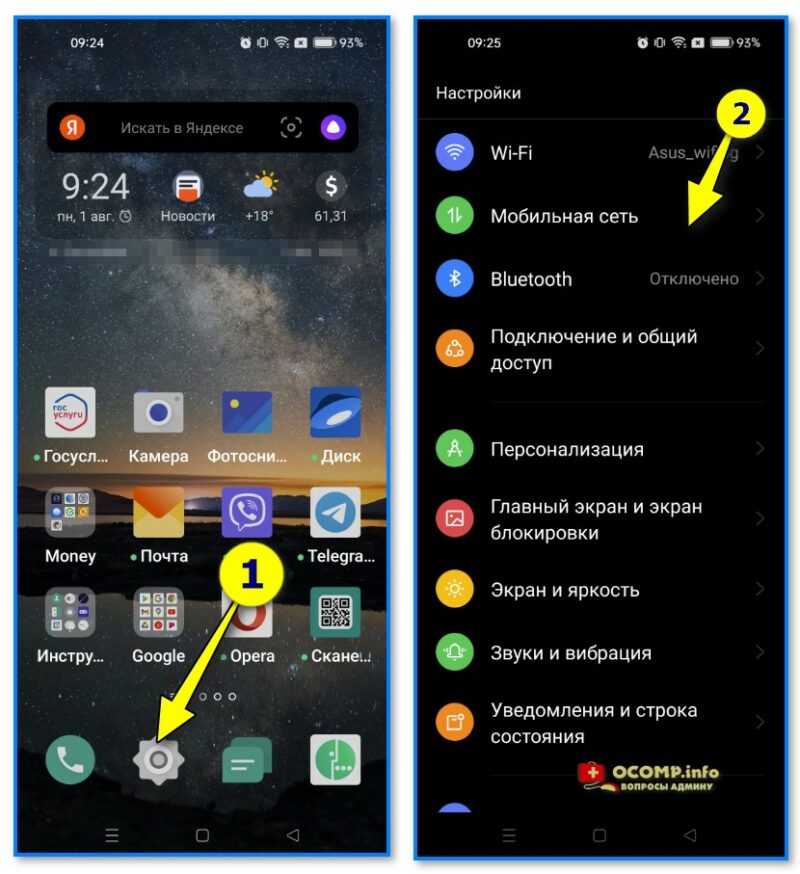
Скриншот. Настройки Android — мобильные данные
Затем откройте вкладку «Трафик. « и отключите экономию (в некоторых случаях, возможно, потребуется перезагрузить аппарат).

Скриншот. Трафик данных — экономия включена! (Android 12.0)
Еще один пример : нужная вкладка находится в разделе «Настройки / беспроводные сети / передача данных».
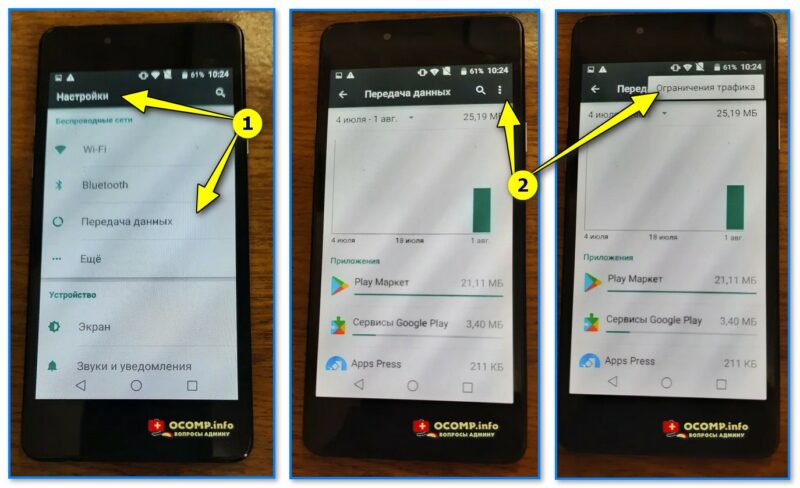
Скриншот. Настройки — передача данных — ограничение трафика (Android 7.0)
Вариант 2 (аппарат от Samsung)
У аппаратов от Samsung настройки экономии трафика неск. отличается.
Для начала нужно открыть настройки Android, затем перейти в раздел «Использование данных» . См. пример ниже.
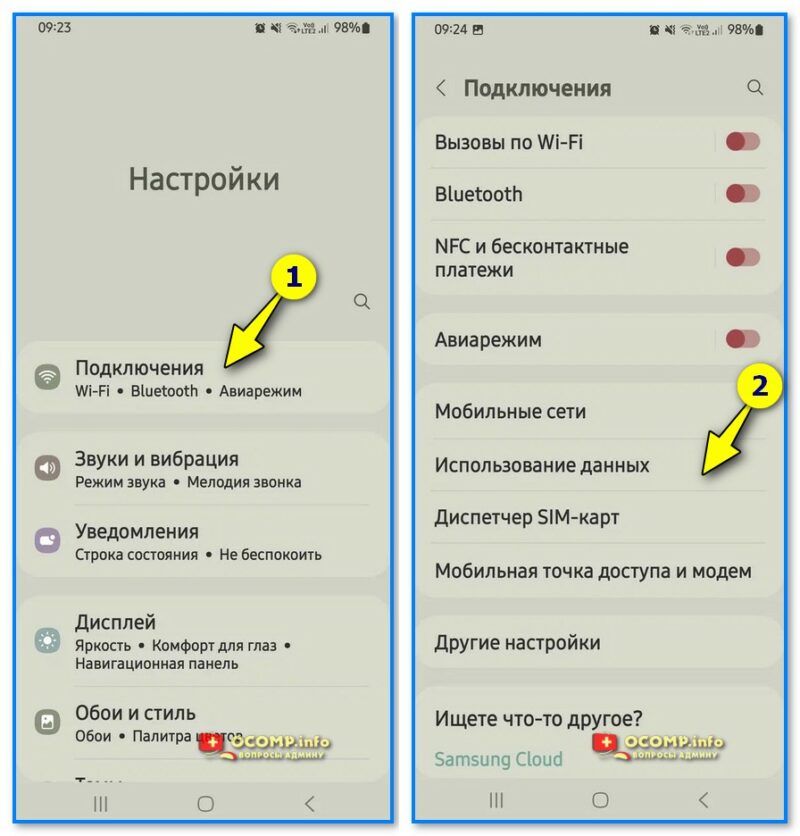
Скриншот. Подключения — использование данных (Samsung, Android 12.0)
Появится список опций — среди них и наша искомая. Проверьте, чтобы переключатель стоял в нужном вам положении (в большинстве случаев — «Откл.»).
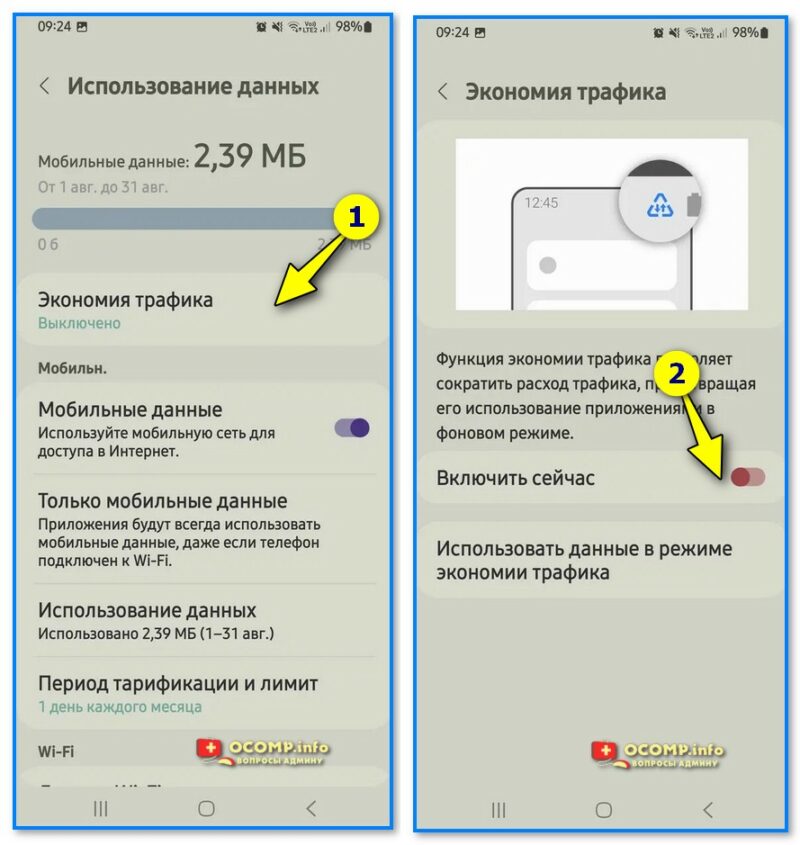
Скриншот. Использование данных экономия трафика — выключено (Samsung, Android 12.0)
Вариант 3 (аппарат от Honor, Huawei, и др.)
Необходимо открыть настройки и перейти в раздел «Беспроводные сети» . Там должна быть вкладка «Статистика трафика» .
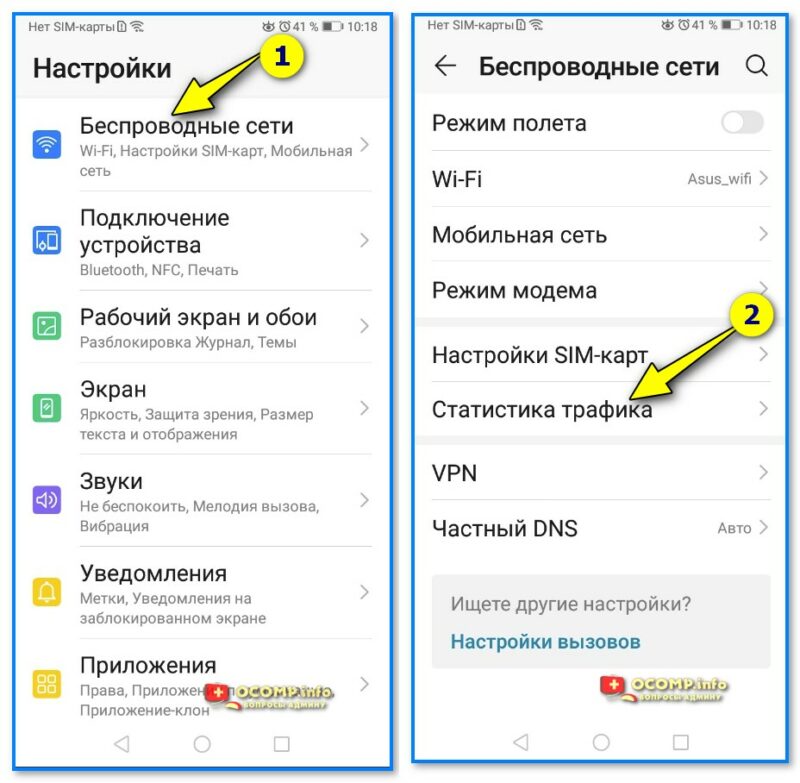
Скриншот. Статистика трафика — Honor
Далее найдите в списке вкладку «Умная экономия трафика» , откройте ее и проверьте статус (тут же можно ее вкл./откл.).

Скриншот. Умная экономия трафика откл. (Honor)
Вариант 4 (Проверьте опции самого приложения. Например, браузер Opera )
Проблема с отобр. уведомлений бывает связана не только с настройками самой системы, но и с конкретным приложением. Например, у некоторых (скажем, браузер Opera) есть свой экономный режим, который направлен на экономию трафика (в том числе за счет блокировки различных окон, элементов сайтов, уведомлений с них и т.д.).
Что тут можно посоветовать? Попробуйте эту «штуку» отключить в настройках приложения (либо воспользоваться его аналогом, и посмотреть, всё ли будет приходить/отображаться. ).
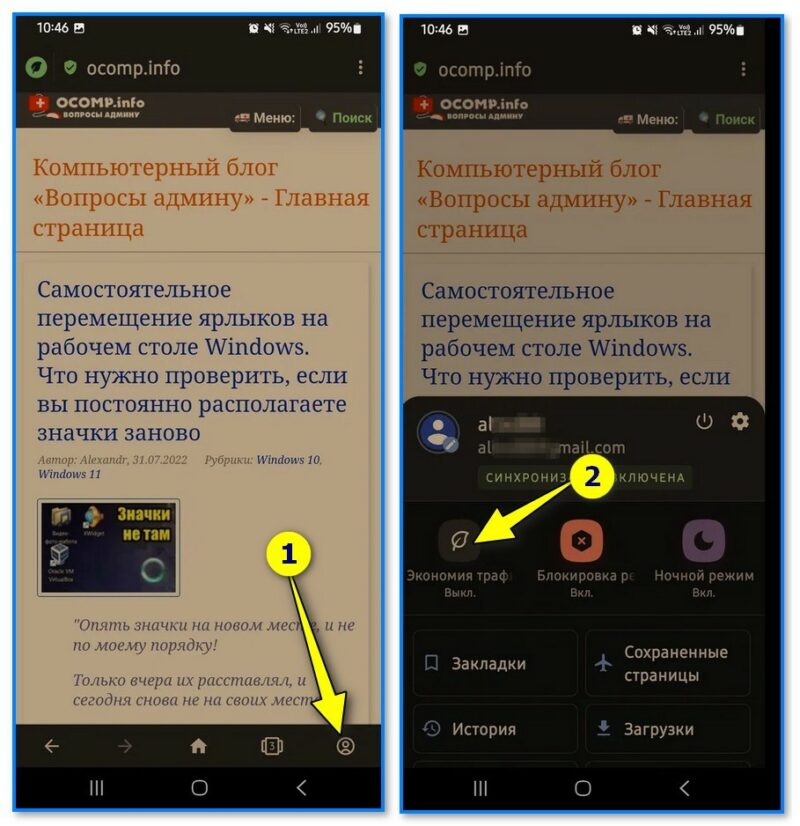
Скриншот. Opera — настройки — экономия трафика
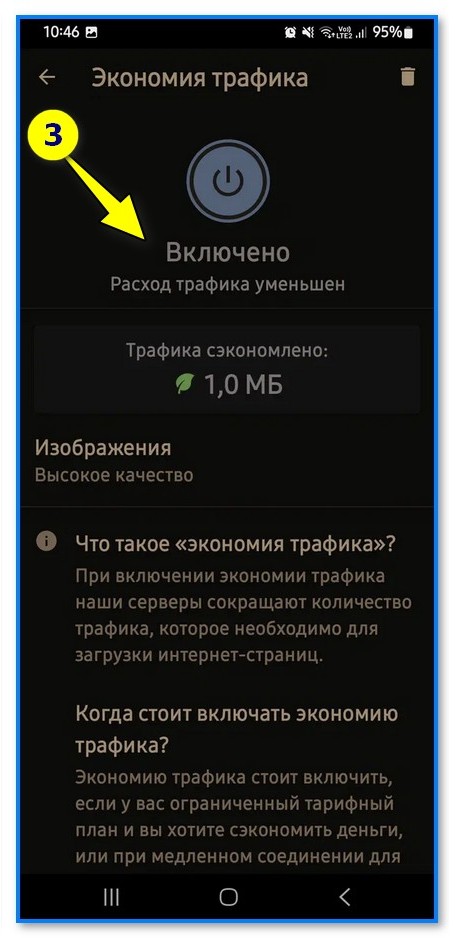
Скриншот. Экономия трафика включена (Opera — мобильная версия)
Мобильные приложения для контроля Интернет-подключения на Самсунге
Разработчики мобильных приложений сегодня неплохо зарабатывают на создании альтернативных приложений для устройств с iOS и Android. К примеру, большинство новых смартфонов «умеют» очищать мусор (кэш и ненужные файлы). Но в App Store и Play Market есть десятки других мобильных приложений, которые предлагают не только чистку памяти телефона, но и другие полезные функции. И они действительно пользуются спросом.
Для экономии загрузок при подключении также есть встроенная утилита. Но загрузив программу из мобильного магазина, у вас появится целый комплекс инструментов для отслеживания, контроля и распределения Интернет-трафика. Компания Samsung выпустила специальную программу для своих смартфонов — Samsung Max. Полноценный обзор приложения — тема отдельной статьи.
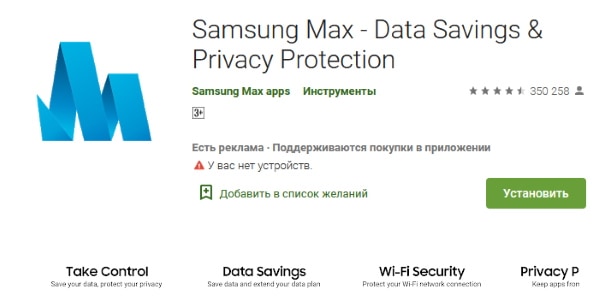
Samsung Max в Play Market
| Возможности приложения Samsung Max: | Пояснение: |
|---|---|
| Выборочный контроль. | Можно контролировать сетевое подключение для отдельно выбранного приложения. |
| Ручные настройки. | Можно задавать определённые настройки, при которых оно не сможет использовать больше отведённого ему количества данных. |
| Установка пароля. | Приложение позволяет устанавливать пароль для каждого приложения, а также управлять ими. Укажите в настройках, разрешаете ли вы определённому приложению доступ в Интернет в фоновом режиме. Или отключайте возможность использования сети сразу для целой группы. |
Настройка трафика для группы установленных приложений
Кроме Samsung Max в маркетах также есть другие отличные программы для экономии расхода Интернета. Полезность их состоит в том, что вы будете получать уведомления, когда необходимо завершить работу приложения, потребляющего сетевые данные. Они смогут показать вам, какие из приложений больше остальных используют трафик.
Найдите раздел «Подключения»
Если вы хотите отключить экономию трафика на вашем смартфоне Samsung Android, вам необходимо найти раздел «Подключения» в настройках устройства. Следуйте приведенным ниже инструкциям, чтобы найти этот раздел:
1. Откройте меню настройки на вашем устройстве Samsung Android. Вы можете сделать это, нажав на значок «Настройки» на главном экране или панели уведомлений.
2. Прокрутите страницу настроек вниз и найдите раздел «Подключения». Обычно он расположен после раздела «Звуки и вибрация» и перед разделом «Устройства».
3. Нажмите на раздел «Подключения», чтобы открыть его. В этом разделе вы найдете все доступные настройки подключения на вашем устройстве Samsung Android, включая Wi-Fi, Bluetooth, мобильные сети и другие.
4. Внутри раздела «Подключения» вы должны найти подраздел «Мобильные сети» или «Интернет и сеть» (зависит от версии Android и модели устройства Samsung). Нажмите на этот подраздел, чтобы перейти к настройкам мобильной сети.
5. В настройках мобильной сети найдите опцию «Экономия трафика» или «Управление данными». Обычно она расположена в разделе «Мобильные данные» или «Использование данных».
6. Переключите выключатель рядом с опцией «Экономия трафика» или «Управление данными» в положение «Выключено». Это отключит экономию трафика на вашем устройстве Samsung Android.
7. После того, как вы отключили экономию трафика, вы можете закрыть настройки и продолжить использовать ваше устройство без ограничений в потреблении трафика.
Теперь у вас есть информация о том, как найти раздел «Подключения» в настройках устройства Samsung Android и отключить экономию трафика. Запомните, что точное расположение настроек может немного отличаться в зависимости от модели и версии Android, но основные шаги должны оставаться примерно такими же.
Как отключить экономию трафика на телефоне Самсунге
Смартфоны – не просто средство общения посредством голосовых звонков и текстовых сообщений. Распространение интернета подарило множество возможностей для использования гаджетов: просмотр фильмов, деловая переписка, пересылка файлов и др. Для экономии трафика в смартфонах предусмотрен специальный режим, в который гаджет может переходить автоматически. Если в этом нет необходимости, нужно уметь отключать его. Разберемся: что представляет собой спец режим, как отключить экономию трафика на телефоне Самсунге, какие существуют программы для этих целей.

Что такое «Экономия трафика»?
Экономия трафика – функция, позволяющая уменьшить объем используемых данных путем ограничения их передачи и приема. Происходит ограничение в фоновом режиме. Для активно используемых приложений остается доступ к мобильному трафику, но ограничивается. Они переходят в своего рода спящий режим и активируются при выполнении определенных действий. Например, изображения могут не отображаться до той поры, пока владелец телефона не коснется их.
Не все тарифы мобильного интернета являются безлимитными. Часто пользователи добавляют в комплект всего несколько приложений, мессенджеров или социальных сетей, чтобы использовать их без каких-либо ограничений. Остальной контент оплачивается в зависимости от количества загруженных или отправленных мегабайт. В этом случае контроль над расходом существенно сэкономит мегабайты к концу расчетного периода. Пользователь будет избавлен от покупки дополнительных, не останется «вне сети» в ответственный момент.
Как включить экономию трафика
Для включения функции сбережения передачи данных:
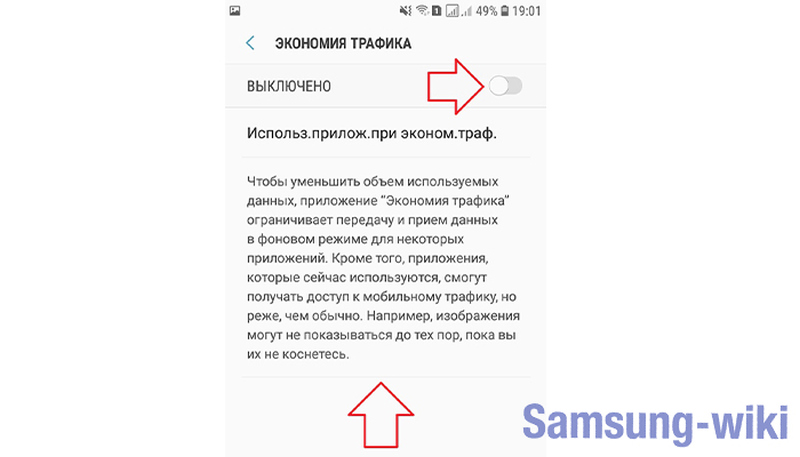
- Открыть “Настройки” — “Сеть и интернет” — “Использование данных” — “Экономия трафика”;
- тапнуть по ползунку, переведя его в положение “ВКЛ”.
После активации функции в строке состояния появится предупреждающий значок, уведомительные сообщения вверху экрана.
Для того, чтобы в таком режиме сохранить бесперебойную работу некоторых сервисов, служб и приложений, нужно разрешить им работать в фоновом режиме. Во вкладке “Мобильный интернет” задать исключения для программ, разрешив неограниченный доступ.
Как отключить экономию трафика на Самсунге
Алгоритм отключения функции:
- последовательно перейти во вкладки, которые указаны выше;
- перевести ползунок в положение “ВЫКЛ”.
Наиболее эффективной будет работа при соблюдении баланса, при котором отключение экономии трафика на Самсунге галакси установлено для некоторых приложений и программ, используемых активно.
Таким образом, Андроид сохранит объем передачи данных, но пользователь смартфона сможет продолжить работу без ограничений.
Специальные программы для экономии трафика
Для отключения функции существуют специальные приложения. Наиболее популярные:
Opera Max для Android – бесплатная утилита, доступная к скачиванию в Плеймаркете. По названию понятно – утилита имеет отношение к браузеру Опера. Сжимает данные на серверах одноименной платформы, затем они попадают на смартфон пользователя;
Onavo Extend. Принцип работы приложения: гаджет отправляет запрос к провайдеру, данные попадают на сервер и возвращаются в сжатом виде. Сжатие никак не влияет на качество, а вот объем серьезно уменьшается. Перед тем как приступить к работе, необходимо дать приложению разрешение на отправку информации на сервер Onavo. Для безопасной работы подключение выполняется через VPN;
Data Status – сжатие выполняется на сторонних серверах. Особенность утилиты: визуальная детализация работы. На экране можно по графикам отследить объем отправленных и сжатых данных, графики тестирования сетей, возможные точки подключения и др.;
Osmino Wi Fi – программа сама находит точку доступа и выполнит подключение. При этом утилита обойдется без пароля от найденной сети. Преимущества: русский интерфейс, тест скорости и обновляемый список точек доступа, расположенных рядом;
WeFi Pro – умный софт, который активирует Wi-Fi в автоматическом режиме. Владелец смартфона может самостоятельно задать приложению параметры, выделив приоритетные сети.
Функция экономичного расходования трафика на смартфоне Самсунг позволяет экономить средства и место в памяти. Ее можно активировать самостоятельно или запрограммировать гаджет на автоматические изменения статуса в зависимости от поставленных условий. Существуют специальные программы, работающие автоматически.
Убедитесь, что вы не переплачиваете за трафик
Как уже было отмечено выше, множество факторов влияют на интернета, поэтому нельзя ожидать, что вы сможете подключиться к каждому веб-сайту на максимальной скорости вашего соединения. Тем не менее подключение к Сети должно обеспечить производительность, которая достаточно близка к той, которую вы оплачиваете.
Очень маловероятна ситуация, при которой провайдер намеренно предоставляет кому-либо более медленное соединение, чем предусмотрено договором и оплатой, но при этом нередки случаи, при которых связь оказывается разделенной на несколько устройств. В случае такого общего подключения деятельность пользователя одного из устройств может напрямую повлиять на скорость загрузки данных. Если подключение к интернету происходит не так быстро, как должно быть, постарайтесь разобраться со всеми подключениями в вашей сети.
Кроме того, необходимо регулярно мониторить трафик, который вы расходуете во время работы в Сети. Если вы замечаете ощутимый перерасход, следует задуматься о том, какие сервисы вы используете слишком активно. Если же экономия трафика происходит весьма заметно и большую часть объема данных, предоставляемого провайдером, вы не расходуете, можно задуматься о переходе на более легкий тарифный план.